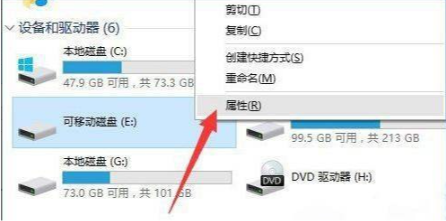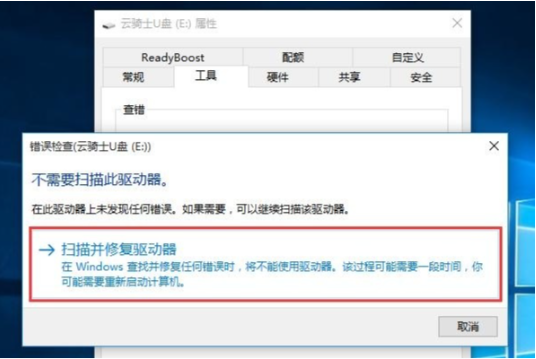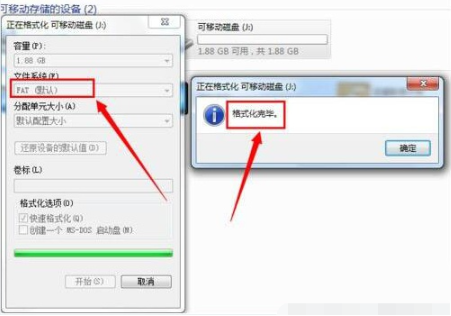电脑提示u盘无法格式化怎么办?一般新买的u盘会需要格式化后才被电脑识别使用,不过有网友反映自己新买的u盘无法格式化,不知道u盘无法格式化怎么办。其实可能是方法有误等导致,下面教下大家新买的u盘无法格式化怎么办的解决方法。
工具/原料
系统版本:Windows10
工具:u盘
u盘无法格式化怎么办:
方法一:
1.打开“计算机”找到u盘右键点击【属性】。
2.点击【工具】,点击“开始检查”进行查错处理操作。
3.完成以上操作,重新格式化u盘。
方法二:
1.使用【Win+R】快捷键打开运行,键入cmd回车。
2.接着输入“format j: /fs:fat32”(其中j代表U盘所在盘符)并按回车键执行U盘格式化操作。
3.如果显示磁道损坏,及有可能磁盘已损坏。
4.当出现以上错误提示时,由于大面板坏道的产生,导致U盘可用容量减少,因此只能使用“Fat”文件系统来格式化U盘。
总结
检查u盘的磁道是否损坏,用其他文件系统格式化u盘。希望能帮助到大家。


 时间 2022-12-15 11:13:17
时间 2022-12-15 11:13:17 作者 admin
作者 admin 来源
来源